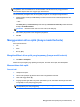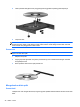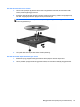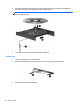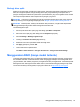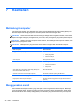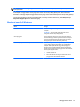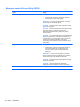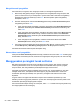HP Notebook Reference Guide - Windows Vista and Windows 7
Mengelola sandi administrator
Untuk membuat, mengubah, atau menghapus sandi ini, ikuti langkah-langkah berikut:
1. Buka Setup Utility (BIOS) dengan menghidupkan atau menghidupkan ulang komputer. Bila
pesan “Press the ESC key for Startup Menu” (Tekan tombol ESC untuk Menu Pengaktifan)
ditampilkan di sudut kiri bawah layar, tekan esc. Bila Startup Menu (Menu Pengaktifan)
ditampilkan, tekan f10.
2. Gunakan tombol panah untuk memilih Security [Keamanan] > Administrator Password [Sandi
Administrator], lalu tekan enter.
●
Untuk membuat sandi administrator, masukkan sandi dalam kolom Enter New Password
[Masukkan Sandi Baru] dan Confirm New Password [Konfirmasikan Sandi Baru], lalu
tekan enter.
● Untuk mengubah sandi administrator, masukkan sandi terkini dalam kolom Enter Current
Password [Masukkan Sandi Terkini], masukkan sandi baru dalam kolom Enter New
Password [Masukkan Sandi Baru] dan Confirm New Password [Konfirmasikan Sandi
Baru], lalu tekan enter.
● Untuk menghapus sandi administrator, masukkan sandi terkini dalam kolom Enter
Password [Masukkan Sandi], lalu tekan enter 4 kali.
3. Untuk menyimpan perubahan dan keluar dari Setup Utility (BIOS), gunakan tombol panah untuk
memilih Exit [Keluar] > Exit Saving Changes [Keluar dari Menyimpan Perubahan].
Perubahan akan berlaku bila komputer dihidupkan ulang.
Memasukkan sandi administrator
Pada perintah Enter Password [Masukkan Sandi], masukkan sandi administrator, lalu tekan enter.
Setelah gagal memasukkan sandi administrator sebanyak 3 kali, Anda harus menghidupkan ulang
komputer, lalu mencoba lagi.
Menggunakan sandi 49